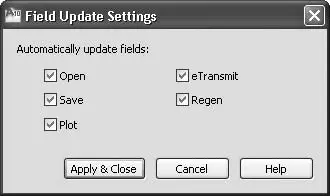• Redo(Восстановление) – возвращает одно или более действий, которые были отменены с помощью команды Undo(Отмена);
• Cut(Вырезать) – помещает текст в буфер обмена
• Copy(Копировать) – копирует текст в буфер обмена, так что вы можете вставить его позже;
• Paste(Вставить) – вставляет текст, который в настоящее время находится в буфере обмена;
• Editor Settings(Настройки редактора) – предоставляет некоторые дополнительные инструменты, например такие, как проверка орфографии и цвет фона;
• Insert Field(Вставить поле) – позволяет вставлять поле, используя диалоговое окно Field(Поле) (его мы рассмотрим далее в этой главе);
• Find and Replace(Найти и заменить) – открывает диалоговое окно Find and Replace(Найти и заменить), с помощью которого можно искать и заменять текст;
• Select All(Выделить все) – выделяет весь текст в однострочном редакторе;
• Change Case(Изменить регистр) – позволяет переводить выбранный текст в верхний или нижний регистр.
Вставка специальных символов в однострочный текст
По сравнению с многострочным текстовым редактором здесь ваши действия несколько ограничены. Символы необходимо вводить с использованием соответствующего управляющего кода AutoCAD %% или Unicode. Существуют следующие управляющие коды AutoCAD:
• %%C – символ диаметра (0);
• %%D – символ градуса (°);
• %%O – надчеркивание и его отмена;
• %%P – символ допуска (±);
• %%U – подчеркивание и его отмена;
• %%% – знак процента (%).
При вводе управляющие коды немедленно преобразуются в соответствующие им символы. Например, ввод %%P30 %%D в однострочном текстовом редакторе вставляет строку ±30°.
Управляющие коды символов надчеркивания (%%O) и подчеркивания (%%U) – своеобразные переключатели, которые могут быть включены и выключены (рис. 4.7).

Рис. 4.7.Использование управляющих кодов %%O и %%U для текста
Совет
Если вам нужно использовать символ евро (€), а на клавиатуре нет соответствующей клавиши, введите 0128 на цифровом блоке клавиатуры, удерживая нажатой клавишу Alt.
Текстовые поля
Поле – это интеллектуальный текст, предназначенный для вставки в рисунок и динамически изменяющийся согласно данным, на которых он основан и/или которые он представляет. Классический пример – поле Date(Дата), которое будет автоматически изменяться для отображения текущей даты и даже времени с использованием различных форматов:
• 11/6/2009;
• четверг, июня 11, 2009;
• 2009-06-11;
• 11-июнь-09;
• 11.06.2009 15:43:58.
Поля могут быть созданы автономно или вставлены в любой вид текста, свойство или определение свойства. Поле использует тот же самый стиль текста, что и текстовый объект, в который оно вставлено, и отображается на светлосером фоне, который не виден на распечатке.
Когда поле изменяется, отображаются последние данные. Можно настроить автоматическую модификацию поля при выполнении одного или всех условий:
• открытие графического файла;
• сохранение файла чертежа;
• печать графического файла;
• запуск команды eTransmit.
• восстановление чертежа.
Кроме того, можно выключить функцию автоматического обновления, при этом вы должны будете вручную изменять любые поля на чертеже. Вы можете управлять модификацией полей и затем выключить или включить отображение фона полей в области Fields(Поля) на вкладке User Preferences(Пользовательские установки) окна Options(Параметры) (рис. 4.8).

Рис. 4.8.Вкладка User Preferences (Пользовательские установки) окна Options (Параметры)
Снятие флажка Display background of fields(Отображать фон полей) выключает светло-серый фон. Щелчком на кнопке Field Update Settings(Настройки обновления полей) можно открыть одноименное диалоговое окно, показанное на рис. 4.9.
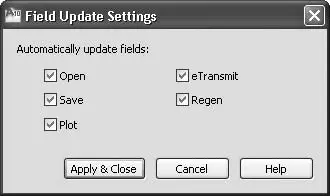
Рис. 4.9.Диалоговое окно Field Update Settings (Настройки обновления полей)
Читать дальше
Конец ознакомительного отрывка
Купить книгу